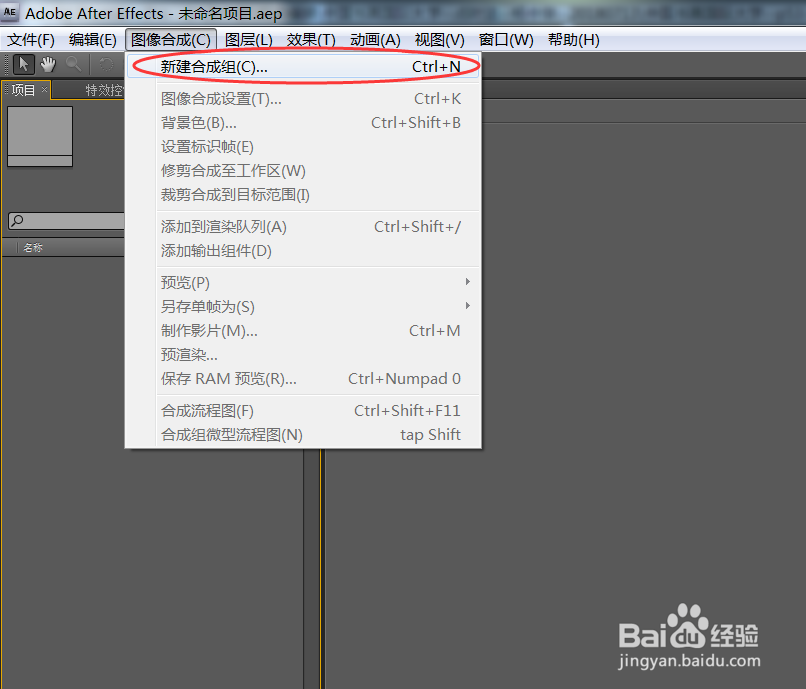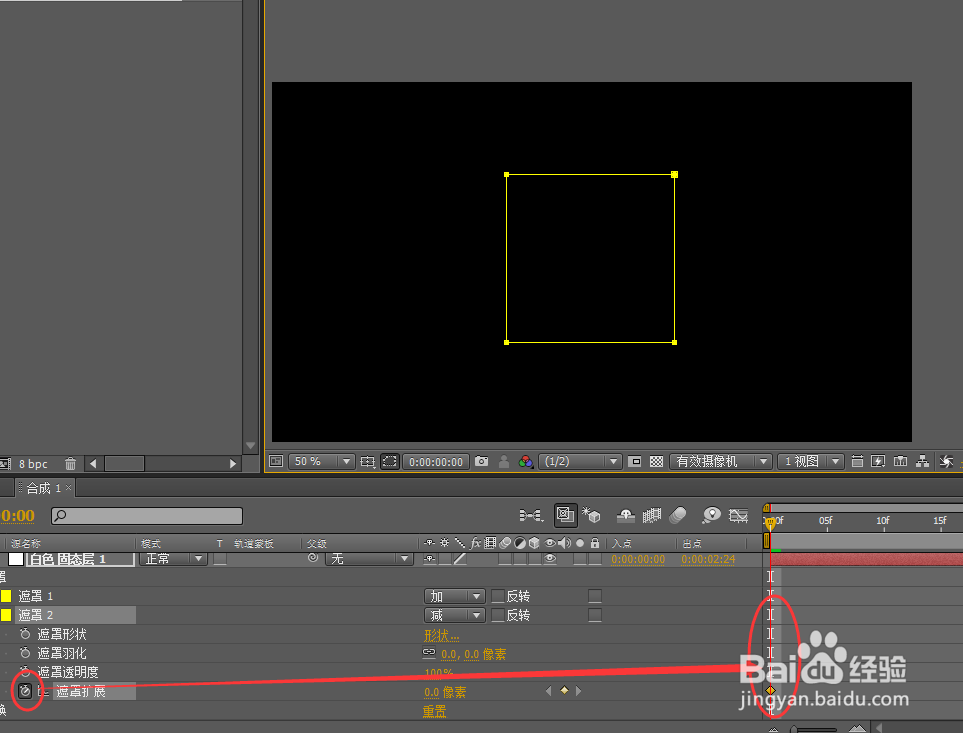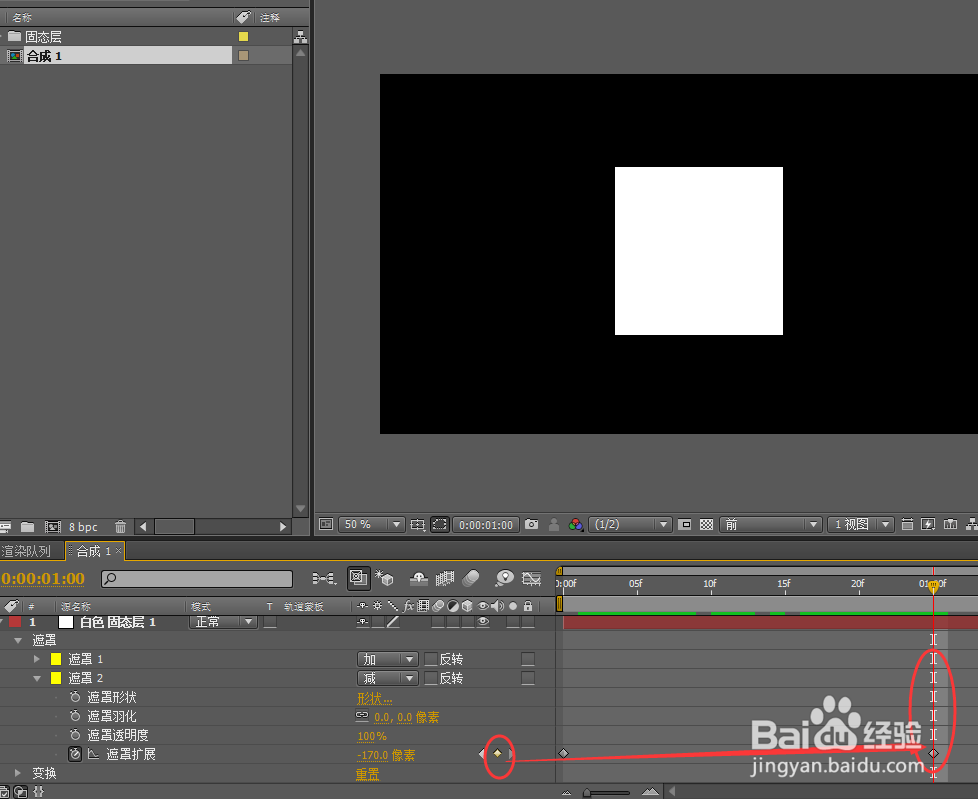如何使用AE制作收缩遮罩动画
AE是强大的视频制作软件,那么你知道如何快速的制作收缩遮罩动画么?下面我们跟着以下图文步骤,学习下制作的方法。
工具/原料
After Effects CS4
一、新建合成并建立固态层
1、执行名令:图像合成>新建合成选项,创建新的合成组。
2、设定预置为:HDV/HDTV 720,持续时间更改为:3秒。
3、通过“图层>新建>固态层”,快速建立一个固态图层。
4、将固态层的颜色设为:白色,固态层大小为:1280×720。
二、制作收缩遮罩动画
1、选择固态层,使用矩形岣麓陇捌遮罩工具,在合成窗口的空白区域绘制正方形矩形。注:按住Shift键,即可快速绘制矩形。
2、展开遮罩属性,选择“遮罩 1” ,通过 “Ctrl+D”,快速拷贝新图层并将 “遮罩 2”叠加方式更改为:减法。
3、展开“遮罩 2”的属性,移动时间线指针到第一帧,为 “遮罩扩展”属性,添加关键帧属性。
4、拖拽时间线指针到第一秒,调整 “遮罩扩展” 的数值为:170像素,以使其产生收缩遮罩动画效果。
声明:本网站引用、摘录或转载内容仅供网站访问者交流或参考,不代表本站立场,如存在版权或非法内容,请联系站长删除,联系邮箱:site.kefu@qq.com。
阅读量:50
阅读量:89
阅读量:28
阅读量:50
阅读量:21